DATA_COHERENCY_EXCEPTION 藍色畫面錯誤 [已解決]
![DATA_COHERENCY_EXCEPTION 藍色畫面錯誤 [已解決]](https://cdn.thewindowsclub.blog/wp-content/uploads/2024/08/data_coherency_exception-640x375.webp)
如果您不斷收到值為 0x00000055 的 DATA_COHERENCY_EXCEPTION BSOD(錯誤檢查),通常是系統檔案損壞、磁碟問題、第三方應用程式衝突或惡意軟體感染所致。
由於很少遇到資料一致性異常錯誤 0x55,因此網路上沒有任何有價值的故障排除資訊。但您可以透過更新 Windows、斷開非關鍵週邊設備和裝置以及停用 Windows 中的啟動應用程式來解決問題。
如何修復 DATA_COHERENCY_EXCEPTION BSOD?
1.修復損壞的系統文件
- 按Windows +S 開啟搜索,在文字欄位中鍵入命令提示符,然後按一下以管理員身份執行。
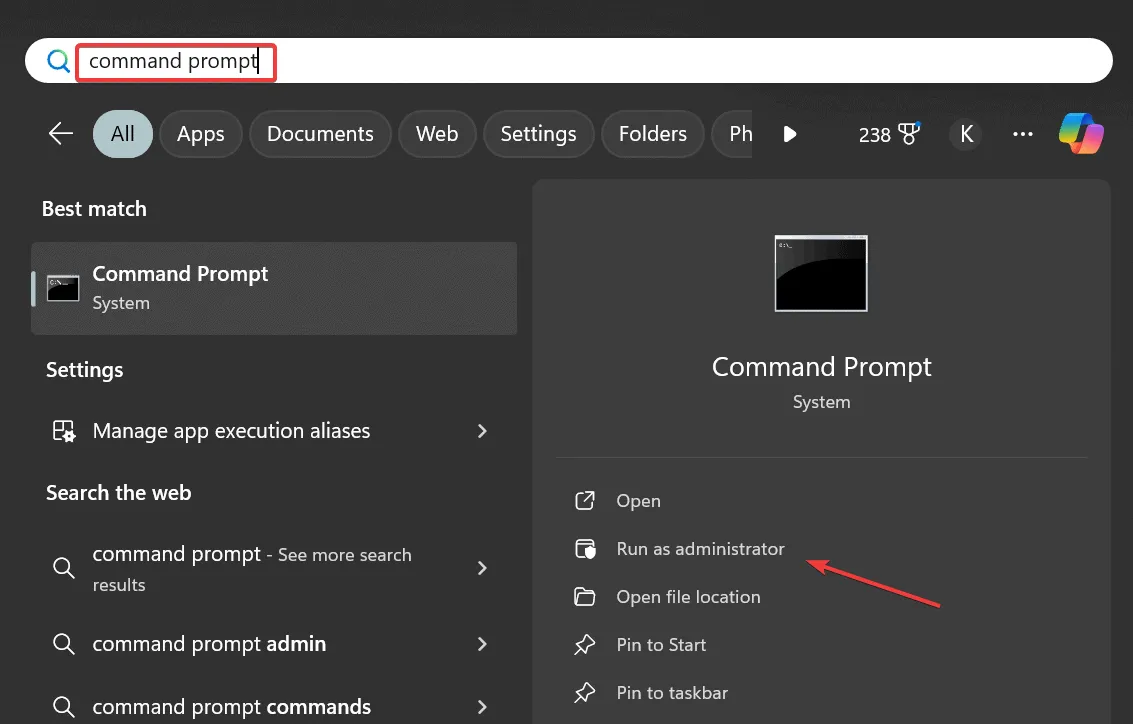
- 在 UAC 提示中按一下「是」 。
- 單獨貼上以下 DISM 命令並Enter在每個命令後按一下:
DISM /Online /Cleanup-Image /CheckHealthDISM /Online /Cleanup-Image /ScanHealthDISM /Online /Cleanup-Image /RestoreHealth - 現在,執行以下命令進行 SFC 掃描:
sfc /scannow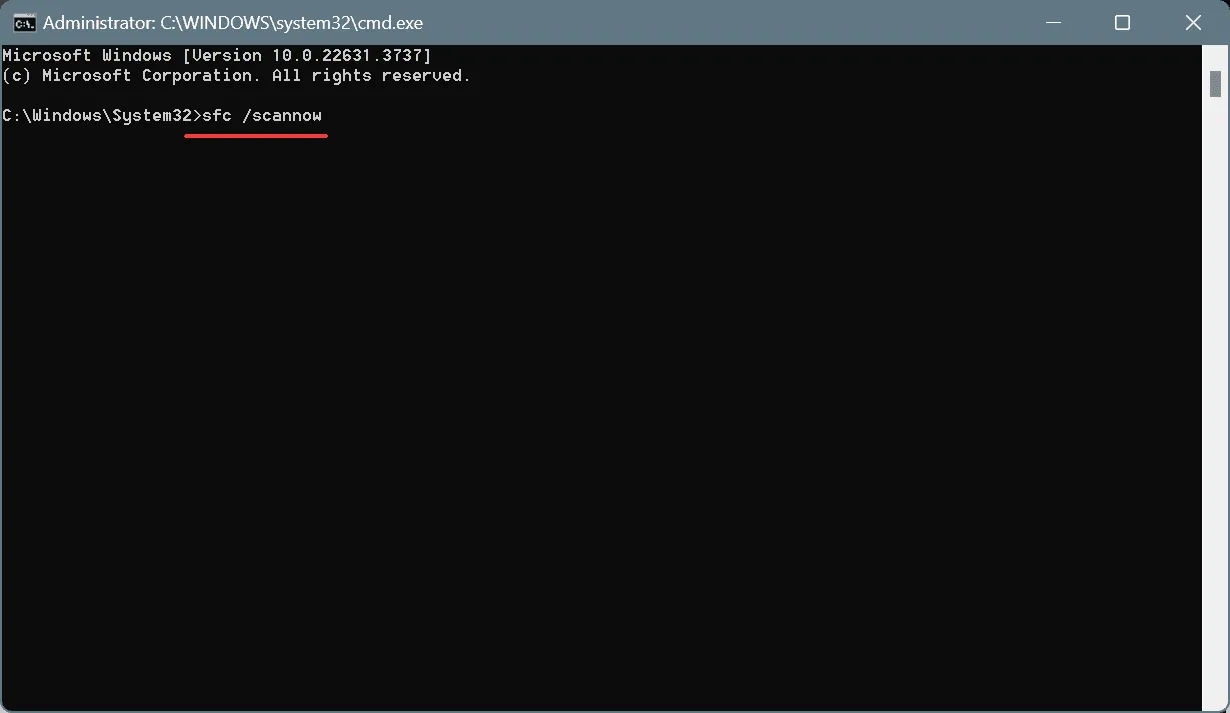
- 最後,重新啟動電腦並檢查是否有改進。
如果您因損壞的系統檔案而收到DATA_COHERENCY_EXCEPTION,則執行DISM(部署映像服務和管理)和SFC(系統檔案檢查器)掃描應該可以透過將損壞的檔案替換為儲存在PC 上的快取副本來使運行正常!
2. 使用「檢查磁碟」修復磁碟問題
- 按Windows +R 開啟“運行”,輸入cmd,然後點擊Ctrl + Shift + Enter。
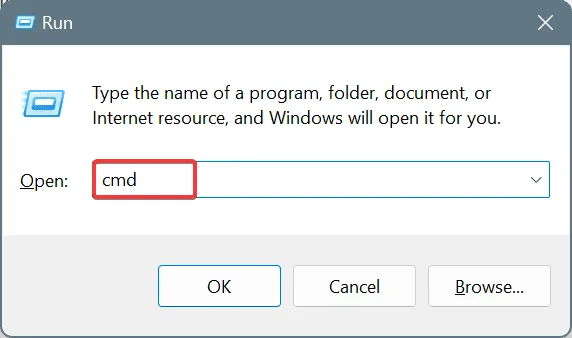
- 在 UAC 提示中按一下「是」 。
- 貼上以下命令並點擊Enter:
chkdsk /r - 如果要求安排掃描以供後續重新啟動,請按Y ,然後點擊Enter。
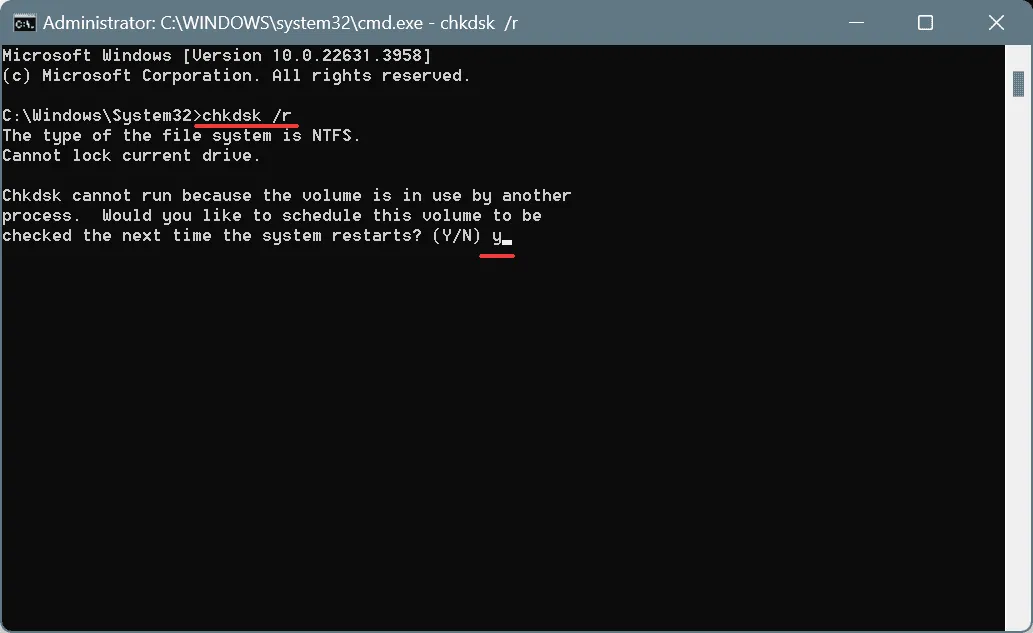
- 最後,重新啟動電腦,等待檢查磁碟實用程式運行,並檢查是否有改進。
3.卸載有衝突的第三方應用
- 按Windows+R開啟“運行”,在文字欄位中輸入appwiz.cplEnter ,然後點擊。
- 選擇您認為可能與作業系統或資料儲存衝突的任何應用程序,然後按一下「卸載」。
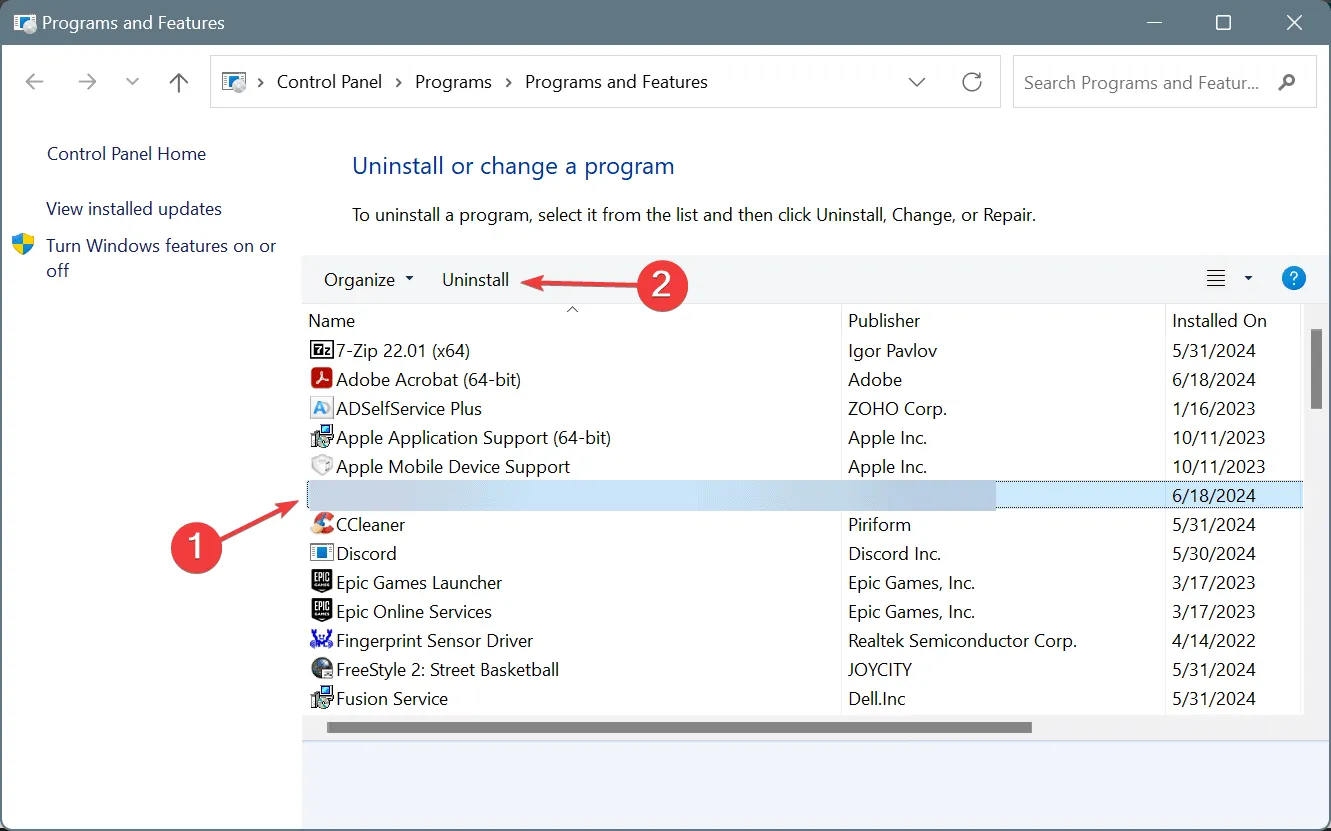
- 請依照螢幕上的指示完成流程,然後重新啟動電腦。
- 如果再次出現 DATA_COHERENCY_EXCEPTION 錯誤檢查,請解除安裝其他有問題的應用程式。
如果即使在卸載可能導致 BSOD 的應用程式後錯誤檢查仍然繼續,我建議您使用頂級軟體卸載程式工具來刪除剩餘文件和註冊表項。因為在許多情況下,即使相關應用程式被刪除,這些問題仍然會觸發問題。
4. 掃描電腦是否有惡意軟體
- 按Windows+S開啟搜索,輸入Windows Security,然後按一下相關結果。
- 點選病毒和威脅防護。
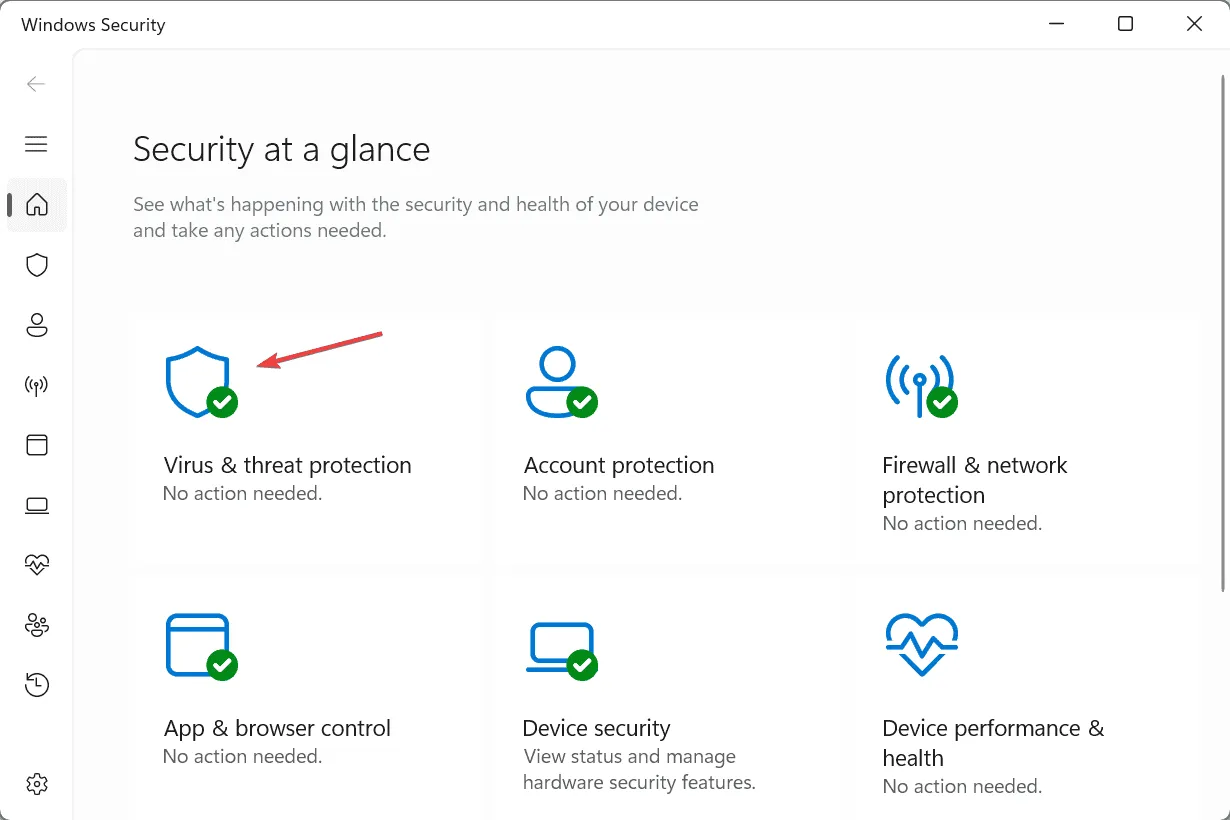
- 現在,點擊掃描選項。
- 接下來,選擇全面掃描條目並點擊立即掃描。
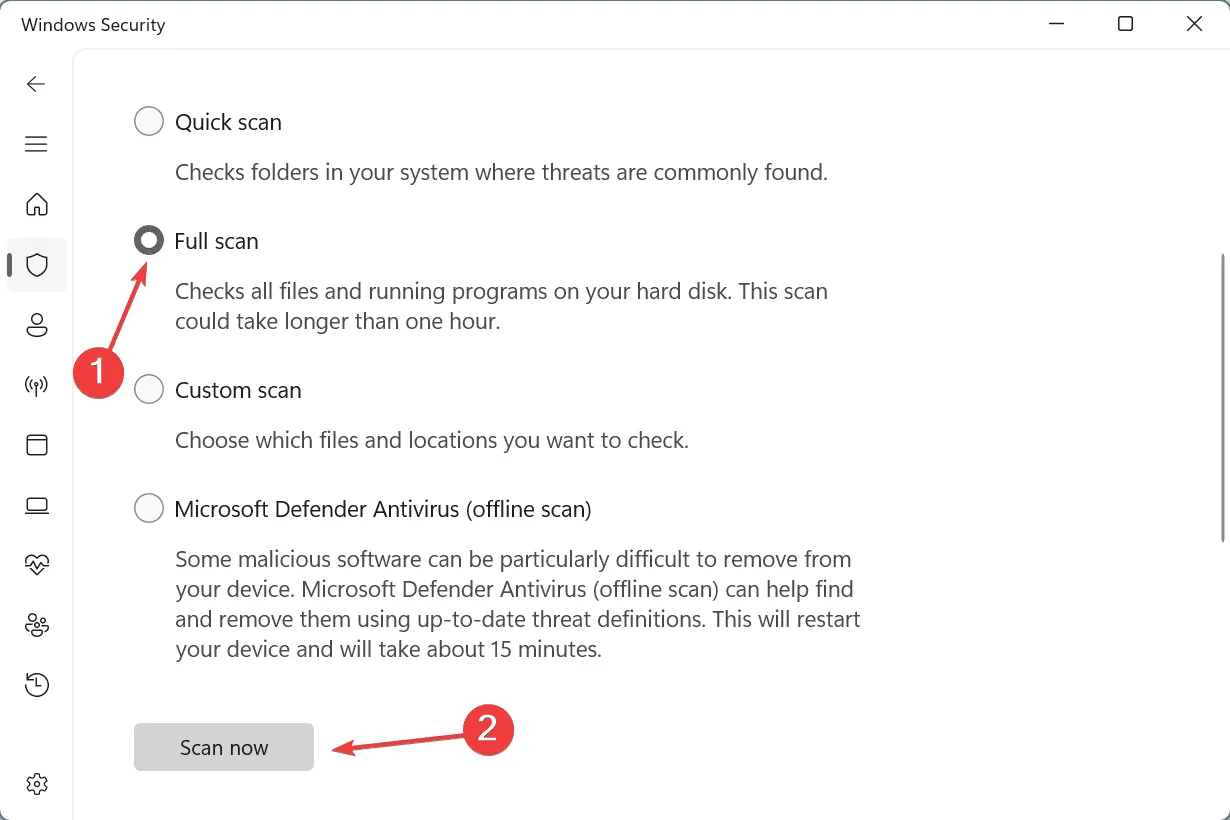
- 等待掃描完成,如果消除了任何活動威脅,請檢查是否有改善。
5. 執行系統還原
- 按Windows+S開啟搜索,輸入建立還原點,然後按一下相關結果。
- 按一下“系統還原”。
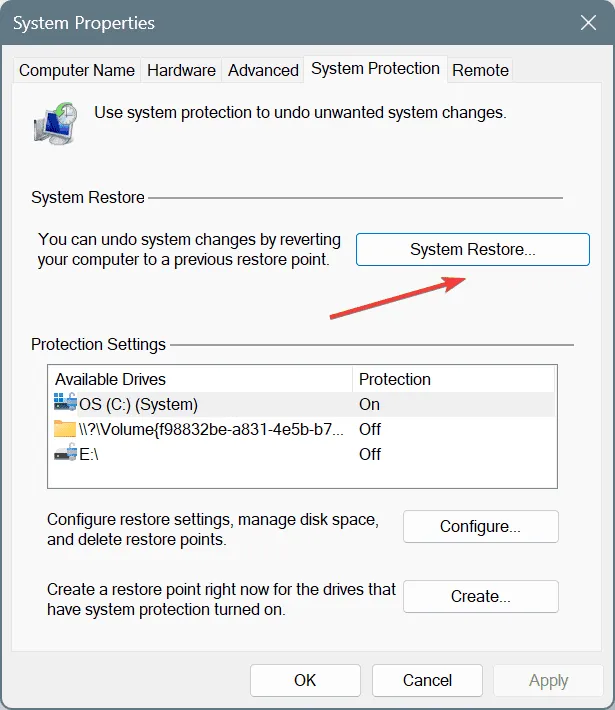
- 現在,選擇“選擇不同的還原點”選項,然後按一下“下一步”。
- 從清單中選擇最舊的還原點,然後按一下「下一步」。
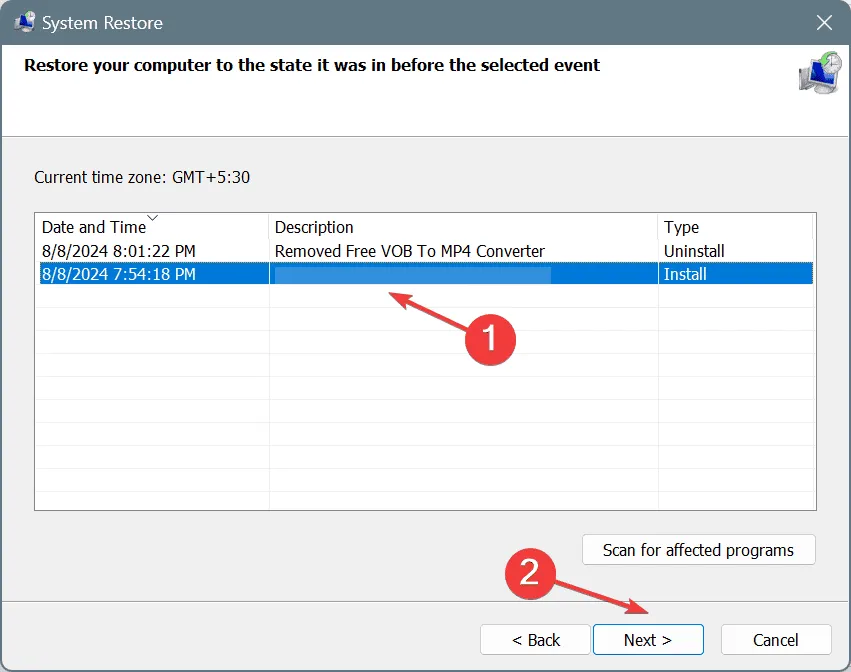
- 驗證詳細資訊並按一下「完成」開始系統還原。
當其他方法都無效時,將電腦還原到先前建立的還原點應該可以修復 Windows 中的 DATA_COHERENCY_EXCEPTION 藍色畫面錯誤。如果您沒有看到任何還原點,請重新安裝 Windows。儘管與系統還原不同,重新安裝可能會導致資料遺失!
對於任何問題或分享哪個修復對您有效,請在下面發表評論。
發佈留言